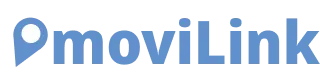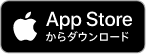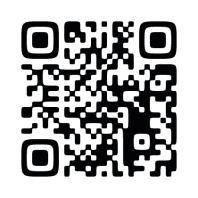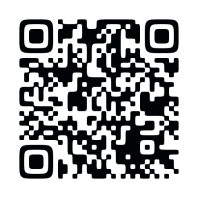あれっ、どこに駐めたっけ?問題を今すぐ解決!「パーキング表示機能」を使いこなそう
便利
2022.04.28

地図上に現在地をサクッと登録できるお助け機能を紹介します。大型ショッピングモールなどの広い駐車場で愛車が迷子に...なんてお出かけあるあるとサヨナラしましょう!
「パーキング表示機能」とは
駐車時に、GPSの現在地にパーキングマークを付けられる機能。登録地点への徒歩でのルート案内も可能で、moviLinkアプリひとつであらゆるナビゲーションを完結させることができます。

こんなときに便利!
広い駐車場だけでなく、小さなコインパーキングが点在する街中でも、アプリを確認すればどこに駐めたかが一目で分かります。「このオレンジの建物の向かいの...」と覚えておかなくても大丈夫。慣れない場所の駐車場に駐める際にも活躍する機能です。

たった1秒で駐車位置を登録できる
パーキング登録の方法は、駐車後にアプリ画面左下のPマークをワンタップするだけ。間違って登録してもすぐに削除ができるので、どんな人でも気軽に使うことができます。

GPSが届きにくい場所ではメモ機能が活躍
地下や立体駐車場などGPS電波が届きにくい場所では、マップ駐車位置が正しく表示されないことがあります。そんなときは、「メモを入力」や「写真を追加」を使ってみてください。
立体駐車場の柱によくある「階数」や「アルファベット」などのエリア表示をメモに残したり、撮影したりしておくと、戻るときの目印になりますよ。

駐車情報は簡単に編集できます。
- Pマークを押して駐車位置を表示させる
- タップして詳細を開く
- 「メモを入力」「写真を追加」を選択して、駐車位置の目印を登録
- 「駐車位置を編集しました」が表示され、目印が登録されます。


「パーキング表示機能」について紹介しました。いかがでしたか?
外出先では、急ぎの時に限って駐車場で愛車が見つからないこともしばしば。そんな悩みをワンタップで解決する方法を、ぜひ試してみてください。
これからも、moviLinkをもっと便利に使っていただける情報を紹介します。